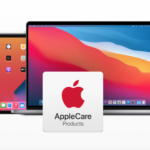Ordinateurs et informatique
Comment réparer la perte de paquets
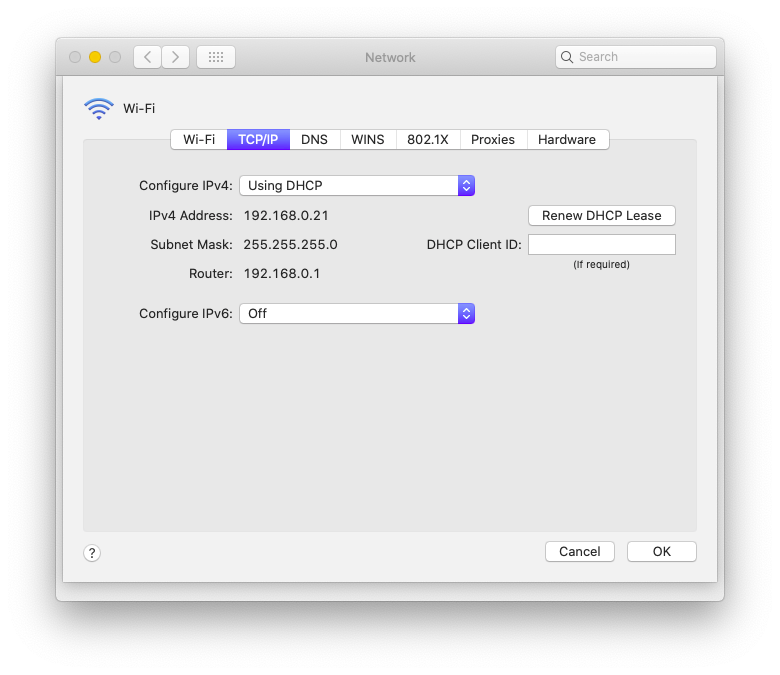
Tout ce qui est communiqué sur Internet est envoyé par paquets: une unité de données standard.
Utiliser des paquets, plutôt que d'envoyer des données dans un long flux, a du sens en cas de problème, car seul le bit d'information manquant doit être renvoyé; si un fichier volumineux était envoyé et qu'il y avait une erreur au milieu, le fichier entier devrait être renvoyé. Bien que le système soit intelligent si les choses tournent mal de manière cohérente, vous pouvez avoir des problèmes, y compris un Internet lent, une mauvaise connexion de jeu et une incapacité à diffuser du contenu multimédia. Ici, nous allons vous montrer comment réparer la perte de paquets.
Sommaire
Qu'est-ce que la perte de paquets?
La perte de paquets se réfère simplement aux paquets de données n'atteignant pas leur destination. Il faut s’attendre à quelques paquets manquants ici et là, mais vous ne devriez pas souffrir de pertes de paquets à grande échelle.
Si vous le faites, les problèmes peuvent se manifester de différentes manières. Vous remarquerez peut-être que les téléchargements sont très lents ou que les sites Web mettent beaucoup de temps à répondre. La perte de paquets peut être particulièrement perceptible lorsque vous traitez de quoi que ce soit en temps réel, comme le streaming ou les jeux. Ici, vous pouvez constater qu'un jeu est vraiment lent, vous fait beaucoup tuer, ou que les flux vidéo s'arrêtent et démarrent.
Qu'est-ce qui cause la perte de paquets?
La réponse courte est que les erreurs réseau provoquent la perte de paquets. La réponse légèrement plus longue est que la perte de paquets peut être causée n'importe où dans la chaîne, donc cela peut être dû à un mauvais appareil ayant des problèmes, un logiciel spécifique, un câblage douteux, une mauvaise connexion Internet ou même le serveur / appareil que vous re communiquer avec.
Cela peut sembler qu'il y a beaucoup à étudier, mais les étapes pour résoudre le problème sont assez simples. Ici, nous allons vous montrer comment résoudre le problème.
1. Identifiez le problème
Il vaut la peine de savoir à quel point le problème est grave tout d’abord et où se situe le problème. Vous pouvez suivre quelques étapes simples. Tout d'abord, procurez-vous un ordinateur (Windows ou Mac) et affichez une ligne de commande. Tapez, ping
Pour les ordinateurs Windows, vous pouvez trouver l'adresse IP de votre routeur en tapant ipconfig et en appuyant sur Entrée: c'est l'adresse de passerelle dont vous avez besoin. Sur un Mac, accédez à Préférences, Réseau, et cliquez sur votre connexion réseau (il s'agit de l'icône verte dans la liste et peut être Wi-Fi ou Ethernet). Cliquez sur Avancé, puis sur l'onglet TCP / IP et notez l'adresse du routeur.
Dans notre exemple, cela nous permet d'exécuter cette commande ping: ping 192.168.0.1. Ping envoie simplement un paquet à une source et obtient une réponse. C’est une façon de tester la connexion Internet. Vous ne devriez pas avoir de perte de paquets, mais si vous recevez des messages indiquant qu’il n’ya pas de réponse, la perte de paquets pourrait en être la cause.
Les Mac disposent d'un deuxième outil pour tester la perte de paquets à plus grande échelle. Dans un type de fenêtre de terminal, sudo tcpdump -i any et appuyez sur Entrée. Laissez l'outil fonctionner pendant un certain temps, puis appuyez sur CTRL + C. Vous verrez une liste du nombre de paquets capturés et reçus, et le nombre abandonné. Le nombre supprimé doit être très petit, sinon zéro; si vous avez un grand nombre, cela indique une erreur réseau.

2. Tout redémarrer
Avez-vous essayé de l'éteindre et rallumer? C’est un peu un cliché, mais ce processus peut fonctionner. Éteignez votre routeur (et tous les satellites si vous avez un système maillé), le modem (si vous en avez un), les commutateurs réseau et les ordinateurs / consoles de jeux.
Ensuite, commencez à les rallumer dans cet ordre: modem (si vous en avez un), routeur (suivi des satellites dans un système maillé), puis chaque ordinateur, console ou téléphone.
3. Vérifiez les câbles
Des câbles défectueux et endommagés peuvent causer des problèmes. Vérifiez les câbles que vous utilisez pour vous connecter via Ethernet, en remplaçant les câbles par de nouveaux. Ensuite, recommencez comme ci-dessus. Si votre routeur est connecté à un modem, essayez également de remplacer ce câble.

4. Réparez votre Wi-Fi
Si vous rencontrez des problèmes avec un appareil connecté via Wi-Fi, il se peut qu'il ne dispose pas d'une connexion suffisamment forte. Vous pouvez essayer de le rapprocher du routeur pour voir si cela a un effet ou vous connecter via Ethernet là où vous le pouvez. Nos guides sur la façon de résoudre les problèmes d'Internet et d'accélérer le Wi-Fi gratuitement peuvent vous aider.
5. Vérifiez s'il s'agit d'un problème logiciel ou d'un problème avec un appareil ou un site
Il est possible que la perte de paquets soit causée par un seul appareil ou une connexion à un seul site. Premièrement, si vous rencontrez des problèmes, par exemple avec les jeux ou le streaming multimédia, essayez de passer à un autre appareil. Si le problème est résolu, vous devez essayer de redémarrer le périphérique problématique et exécuter toutes les mises à jour logicielles disponibles pour celui-ci.
Cela vaut également la peine d’examiner des problèmes spécifiques ailleurs. Par exemple, si vous rencontrez des problèmes de décalage dans le jeu, il peut s'agir du serveur sur lequel vous vous trouvez. Essayez de rejoindre différents serveurs pour voir si cela a également un impact.
Consultez le site Web de votre FAI pour voir s’il y a un problème dans votre région. Chaque service, tel que Netflix, aura généralement également une page de rapport d'erreur pour indiquer s'il existe des problèmes actuels.